इस लेख में, हम आपको दिखाएंगे कि लिनक्स पर एक ही नेटवर्क इंटरफेस के लिए एकाधिक नेटवर्कमैनेजर कनेक्शन प्रोफाइल को कैसे कॉन्फ़िगर करें और जरूरत पड़ने पर उनके बीच कैसे स्विच करें।
इस आलेख को निम्नलिखित सूचीबद्ध लिनक्स वितरण और अन्य लिनक्स वितरण (सूचीबद्ध नहीं) पर काम करना चाहिए जो नेटवर्क को प्रबंधित करने के लिए नेटवर्कमैनेजर का उपयोग करते हैं और 'एनएमसीएलआई' कमांड-लाइन टूल उपलब्ध है।
- उबंटू
- डेबियन
- लिनक्स टकसाल
- प्राथमिक ओएस
- फेडोरा
- आरएचईएल
- सेंटओएस स्ट्रीम
- अल्मालिनक्स
- रॉकी लिनक्स
- खुला एसयूएसई
- एसयूएसई लिनक्स एंटरप्राइज सर्वर (एसएलईएस)
- ओरेकल लिनक्स
सामग्री का विषय:
- लिनक्स पर नेटवर्क इंटरफ़ेस की वर्तमान आईपी एड्रेसिंग जानकारी ढूँढना
- Nmcli का उपयोग करके समान नेटवर्क इंटरफ़ेस के लिए एकाधिक नेटवर्क प्रबंधक कनेक्शन प्रोफ़ाइल बनाना
- एनएमसीएलआई का उपयोग करके नेटवर्कमैनेजर कनेक्शन प्रोफाइल के बीच स्विच करना
- Nmcli का उपयोग करके नेटवर्क इंटरफ़ेस के लिए नेटवर्कमैनेजर कनेक्शन प्रोफ़ाइल को स्वचालित रूप से सक्रिय करना
- निष्कर्ष
लिनक्स पर नेटवर्क इंटरफ़ेस की वर्तमान आईपी एड्रेसिंग जानकारी ढूँढना
एक ही नेटवर्क इंटरफ़ेस के लिए एकाधिक नेटवर्कमैनेजर कनेक्शन प्रोफ़ाइल बनाते समय, उस नेटवर्क इंटरफ़ेस की वर्तमान आईपी एड्रेसिंग जानकारी के बारे में सीखना सहायक हो सकता है। आप एक स्थिर/निश्चित आईपी पते के लिए एक नेटवर्कमैनेजर कनेक्शन प्रोफ़ाइल बनाना चाह सकते हैं, डीएचसीपी के लिए एक और, या विभिन्न डीएनएस सर्वर कॉन्फ़िगरेशन आदि के साथ अन्य। इसलिए, सबसे अधिक संभावना है, जानकारी अलग-अलग नेटवर्कमैनेजर कनेक्शन प्रोफाइल में समान होगी। एक ही नेटवर्क.
उस नेटवर्क इंटरफ़ेस का नाम ढूंढने के लिए जिसके लिए आप एकाधिक नेटवर्कमैनेजर कनेक्शन प्रोफ़ाइल बनाना चाहते हैं, निम्न आदेश चलाएँ:
$ सुडो एनएमसीएलआई डिवाइस
हमारे मामले में, नेटवर्क इंटरफ़ेस का नाम 'ens160' है और वर्तमान में सक्रिय NetworkManager कनेक्शन प्रोफ़ाइल 'वायर्ड कनेक्शन 1' है। इन सूचनाओं को नोट कर लें क्योंकि आपको शीघ्र ही इनकी आवश्यकता होगी।
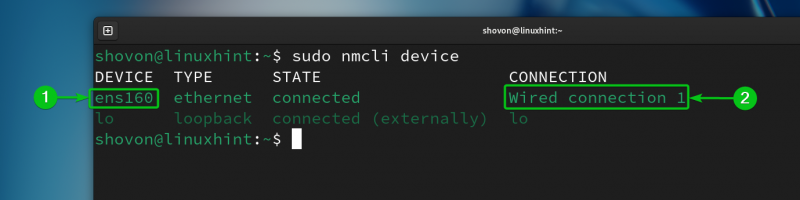
'ens160' नेटवर्क इंटरफ़ेस की वर्तमान में कॉन्फ़िगर की गई आईपी एड्रेसिंग जानकारी (यानी आईपी एड्रेस, सबनेट मास्क, गेटवे, डीएनएस सर्वर) ढूंढने के लिए, निम्न कमांड चलाएँ:
$ sudo nmcli -f GENERAL.DEVICE,GENERAL.CONNECTION,IP4.ADDRESS,IP4.GATEWAY,IP4.DNS डिवाइस शो ens160
जैसा कि आप देख सकते हैं, 'ens160' नेटवर्क इंटरफ़ेस पर निर्दिष्ट आईपी पता 192.168.1.131 है, सबनेट मास्क /24 (या, 255.255.255.0) है, गेटवे आईपी पता (राउटर का आईपी पता) है 192.168.1.2, और DNS सर्वर पता 192.168.1.2 है।
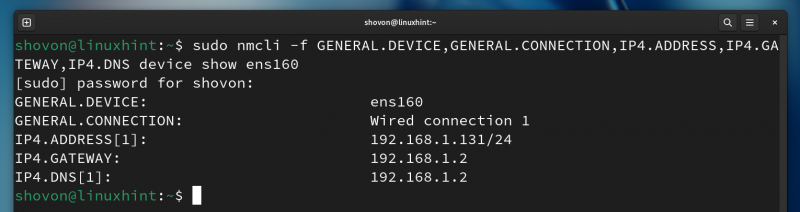
Nmcli का उपयोग करके समान नेटवर्क इंटरफ़ेस के लिए एकाधिक नेटवर्क प्रबंधक कनेक्शन प्रोफ़ाइल बनाना
आप मौजूदा NetworkManager कनेक्शन प्रोफ़ाइल को क्लोन करके और आवश्यक मापदंडों को संशोधित करके नेटवर्क इंटरफ़ेस के लिए एक नया NetworkManager कनेक्शन प्रोफ़ाइल बना सकते हैं।
आप आवश्यक आईपी एड्रेसिंग जानकारी का उपयोग करके अपने वांछित नेटवर्क इंटरफ़ेस के लिए एक नया नेटवर्क मैनेजर कनेक्शन प्रोफ़ाइल भी बना सकते हैं।
मौजूदा नेटवर्कमैनेजर कनेक्शन प्रोफ़ाइल को क्लोन करने के लिए जो 'वायर्ड कनेक्शन 1' है और 'फिक्स्डLAN1' नामक एक नया कनेक्शन प्रोफ़ाइल बनाएं, निम्न कमांड चलाएँ:
$ sudo nmcli कनेक्शन क्लोन 'वायर्ड कनेक्शन 1' 'फिक्स्डLAN1' 
'FixedLAN1' नामक एक नया NetworkManager कनेक्शन प्रोफ़ाइल बनाया जाना चाहिए।
$ सुडो एनएमसीएलआई कनेक्शन 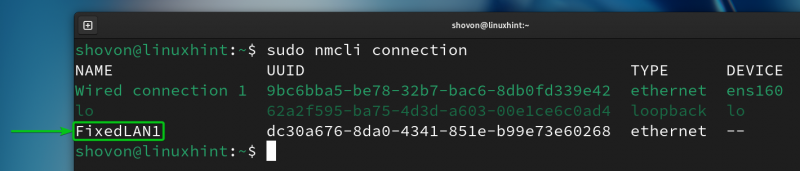
अब, 'FixedLAN1' NetworkManager कनेक्शन प्रोफ़ाइल के लिए एक स्थिर/निश्चित IP पता 192.168.1.10 सेट करें।
'FixedLAN1' NetworkManager कनेक्शन प्रोफ़ाइल के लिए एक स्थिर/निश्चित IP पता 192.168.1.10 सेट करने के लिए, 'FixedLAN1' कनेक्शन प्रोफ़ाइल के आवश्यक विकल्पों को निम्नलिखित कमांड के साथ संशोधित किया जा सकता है:
$ sudo nmcli कनेक्शन संशोधित 'FixedLAN1' ipv4.method मैन्युअल ipv4.addresses 192.168.1.10/24 ipv4.gateway 192.168.1.2 ipv4.dns 192.168.1.2 कनेक्शन.ऑटोकनेक्ट नंबरजैसा कि आप देख सकते हैं, स्थिर/निश्चित आईपी पते 192.168.1.10 के लिए आवश्यक आईपी पैरामीटर 'फिक्स्डलैन1' नेटवर्कमैनेजर कनेक्शन प्रोफ़ाइल के लिए सेट किए गए हैं।
$ सुडो एनएमसीएलआई -एफ कनेक्शन.आईडी, कनेक्शन.इंटरफेस-नाम, कनेक्शन.ऑटोकनेक्ट, आईपीवी4.मेथड, आईपीवी4.एड्रेस, आईपीवी4.गेटवे, आईपीवी4.डीएनएस कनेक्शन शो 'फिक्स्डएलएएन1' 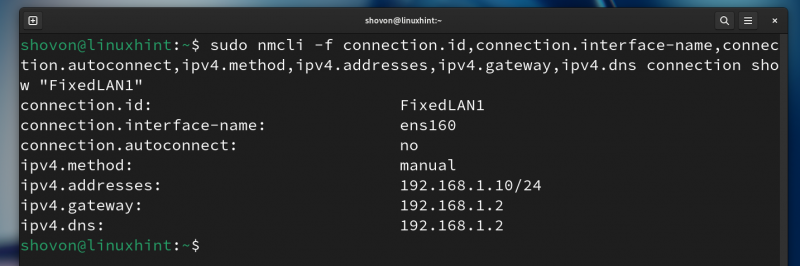
स्थिर/निश्चित IP पते 192.168.1.20 के साथ 'ens130' नेटवर्क इंटरफ़ेस के लिए 'FixedLAN2' नाम से एक नया NetworkManager कनेक्शन प्रोफ़ाइल बनाने के लिए, निम्न कमांड चलाएँ:
$ sudo nmcli कनेक्शन कॉन-नाम जोड़ें 'फिक्स्डLAN2' ifname ens160 टाइप ईथरनेट ऑटोकनेक्ट नंबर ipv4.method मैन्युअल ipv4.addresses 192.168.1.20/24 ipv4.gateway 192.168.1.2 ipv4.dns 192.168.1.2 
'FixedLAN2' नामक एक नया NetworkManager कनेक्शन प्रोफ़ाइल बनाया जाना चाहिए।
$ सुडो एनएमसीएलआई कनेक्शन 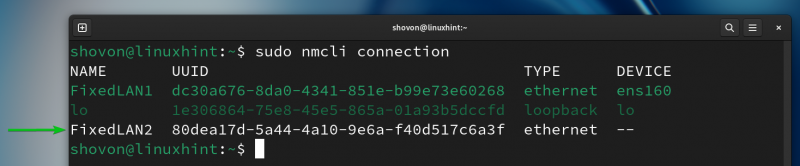
डीएचसीपी के माध्यम से आईपी पते प्राप्त करने के लिए 'ens130' नेटवर्क इंटरफ़ेस के लिए 'डायनामिकलैन' नामक एक नया नेटवर्क मैनेजर कनेक्शन प्रोफ़ाइल बनाने के लिए, निम्न कमांड चलाएँ:
$ sudo nmcli कनेक्शन कॉन-नाम जोड़ें 'DynamicLAN' ifname ens160 टाइप ईथरनेट ऑटोकनेक्ट नो ipv4.method ऑटो 
'DynamicLAN' नामक एक नया NetworkManager कनेक्शन प्रोफ़ाइल बनाया जाना चाहिए।
$ सुडो एनएमसीएलआई कनेक्शन 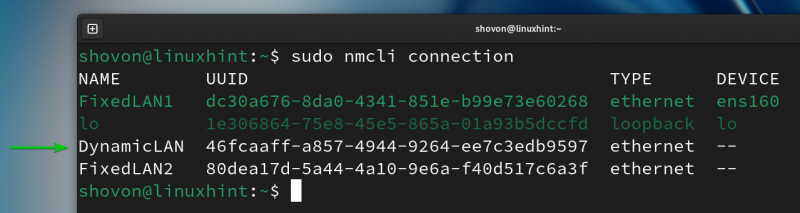
एनएमसीएलआई का उपयोग करके नेटवर्कमैनेजर कनेक्शन प्रोफाइल के बीच स्विच करना
आप 'ens160' नेटवर्क इंटरफ़ेस के लिए बनाए गए किसी भी NetworkManager कनेक्शन प्रोफ़ाइल के बीच आसानी से स्विच कर सकते हैं।
उदाहरण के लिए, आप 'FixedLAN2' नेटवर्कमैनेजर कनेक्शन प्रोफ़ाइल को निम्नानुसार सक्रिय कर सकते हैं:
$ sudo nmcli कनेक्शन ऊपर 'FixedLAN2' 
जैसा कि आप देख सकते हैं, 'FixedLAN2' NetworkManager कनेक्शन प्रोफ़ाइल सक्रिय है और सही IP जानकारी 'ens160' नेटवर्क इंटरफ़ेस पर लागू होती है।
$ सुडो एनएमसीएलआई कनेक्शन$आईपी ए
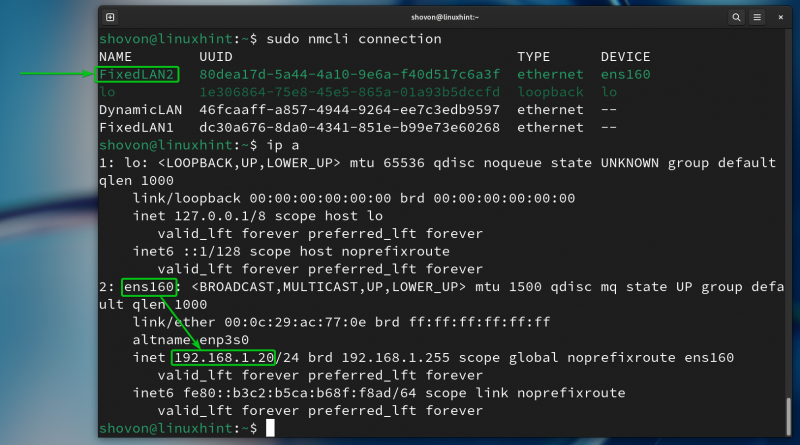
उसी तरह, आप “FixedLAN1” NetworkManager कनेक्शन प्रोफ़ाइल को सक्रिय कर सकते हैं।
$ sudo nmcli कनेक्शन ऊपर 'FixedLAN1'$ सुडो एनएमसीएलआई कनेक्शन
$आईपी ए
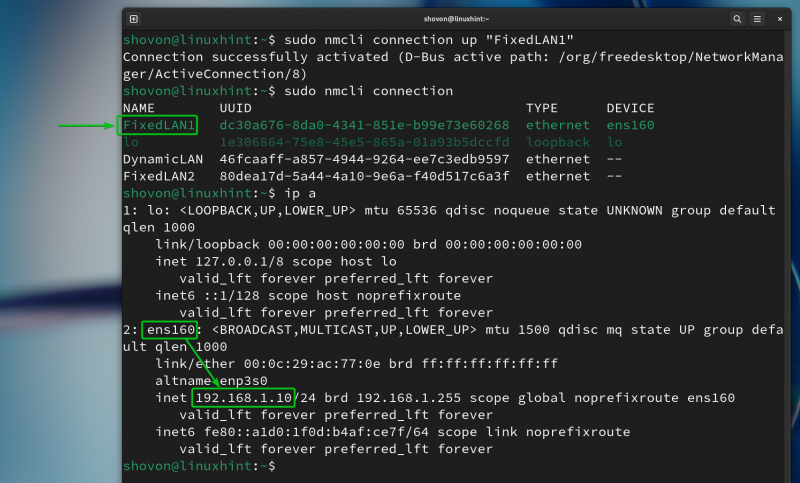
उसी तरह, आप 'DynamicLAN' NetworkManager कनेक्शन प्रोफ़ाइल को भी सक्रिय कर सकते हैं।
$ sudo nmcli कनेक्शन अप 'DynamicLAN'$ सुडो एनएमसीएलआई कनेक्शन
$आईपी ए
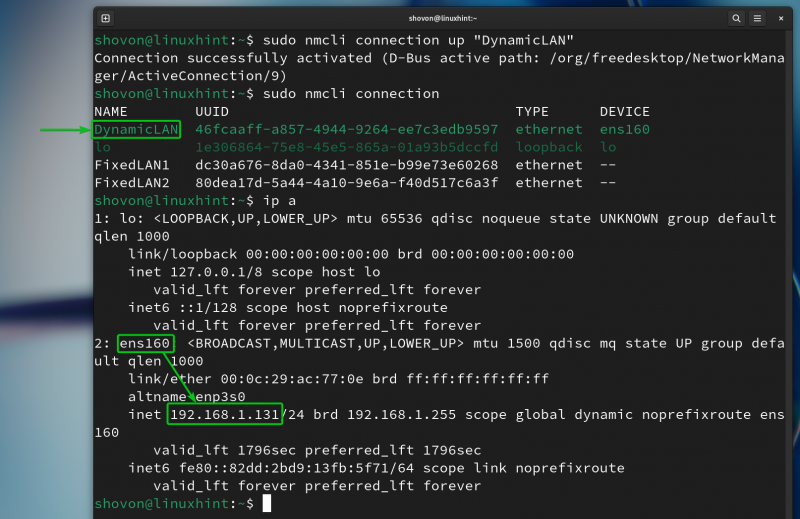
Nmcli का उपयोग करके नेटवर्क इंटरफ़ेस के लिए नेटवर्कमैनेजर कनेक्शन प्रोफ़ाइल को स्वचालित रूप से सक्रिय करना
नेटवर्कमैनेजर के लिए बूट समय पर आपके वांछित नेटवर्क इंटरफ़ेस के लिए कनेक्शन प्रोफ़ाइल को स्वचालित रूप से सक्रिय करने के लिए, आपको नेटवर्क इंटरफ़ेस के लिए नेटवर्कमैनेजर कनेक्शन प्रोफ़ाइल की ऑटोकनेक्ट प्रॉपर्टी को सक्षम करना होगा।
उदाहरण के लिए, हमने 'ens160' नेटवर्क इंटरफेस के लिए तीन नेटवर्कमैनेजर कनेक्शन प्रोफाइल बनाए: फिक्स्डलैन1, फिक्स्डलैन2 और डायनामिकलैन।
'FixedLAN1' कनेक्शन प्रोफ़ाइल को स्वचालित रूप से सक्रिय करने के लिए, आपको 'FixedLAN1' प्रोफ़ाइल के लिए ऑटोकनेक्ट सक्षम करना होगा और 'FixedLAN2' और 'DynamicLAN' कनेक्शन प्रोफ़ाइल के लिए ऑटोकनेक्ट को अक्षम करना होगा।
$ sudo nmcli कनेक्शन संशोधित 'FixedLAN1' ऑटोकनेक्ट हाँ$ sudo nmcli कनेक्शन संशोधित 'FixedLAN2' ऑटोकनेक्ट नंबर
$ sudo nmcli कनेक्शन संशोधित 'DynamicLAN' ऑटोकनेक्ट नंबर
जैसा कि आप देख सकते हैं, ऑटोकनेक्ट केवल 'फिक्स्डLAN1' कनेक्शन प्रोफ़ाइल के लिए सक्षम है और 'ens160' नेटवर्क इंटरफ़ेस के अन्य कनेक्शन प्रोफाइल के लिए अक्षम है।
$ सुडो एनएमसीएलआई -एफ कनेक्शन.आईडी, कनेक्शन.ऑटोकनेक्ट कनेक्शन शो 'फिक्स्डएलएएन1'$ sudo nmcli -fconnection.id,connection.autoconnect कनेक्शन शो 'FixedLAN2'
$ sudo nmcli -f कनेक्शन.आईडी, कनेक्शन.ऑटोकनेक्ट कनेक्शन शो 'डायनामिकलैन'
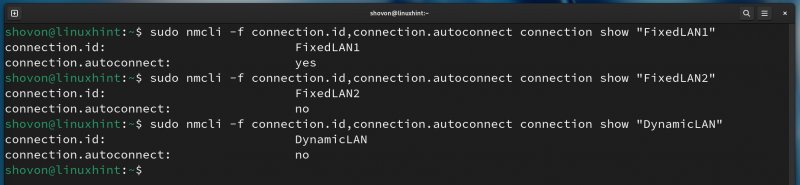
अब, अपने कंप्यूटर को रीबूट करें और आपको देखना चाहिए कि 'FixedLAN1' नेटवर्कमैनेजर कनेक्शन डिफ़ॉल्ट रूप से सक्रिय है।
$ सुडो एनएमसीएलआई कनेक्शन$आईपी ए
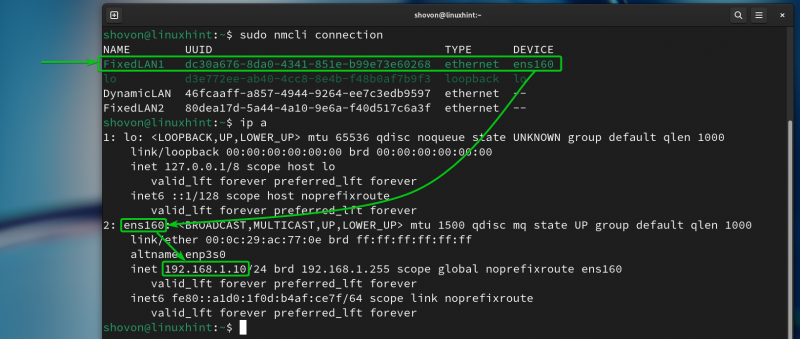
उसी तरह, आप निम्नलिखित कमांड के साथ 'डायनामिकलैन' नेटवर्कमैनेजर कनेक्शन प्रोफ़ाइल के लिए ऑटोकनेक्ट को सक्षम कर सकते हैं:
$ sudo nmcli कनेक्शन संशोधित 'DynamicLAN' ऑटोकनेक्ट हाँ$ sudo nmcli कनेक्शन संशोधित 'FixedLAN1' ऑटोकनेक्ट नंबर
$ sudo nmcli कनेक्शन संशोधित 'FixedLAN2' ऑटोकनेक्ट नंबर

जैसा कि आप देख सकते हैं, ऑटोकनेक्ट केवल 'DynamicLAN' कनेक्शन प्रोफ़ाइल के लिए सक्षम है और 'ens160' नेटवर्क इंटरफ़ेस के अन्य कनेक्शन प्रोफ़ाइल के लिए अक्षम है।
$ सुडो एनएमसीएलआई -एफ कनेक्शन.आईडी, कनेक्शन.ऑटोकनेक्ट कनेक्शन शो 'डायनामिकलैन'$ सुडो एनएमसीएलआई -एफ कनेक्शन.आईडी, कनेक्शन.ऑटोकनेक्ट कनेक्शन शो 'फिक्स्डएलएएन1'
$ sudo nmcli -fconnection.id,connection.autoconnect कनेक्शन शो 'FixedLAN2'

अब, अपने कंप्यूटर को रीबूट करें। आपको देखना चाहिए कि 'DynamicLAN' नेटवर्कमैनेजर कनेक्शन डिफ़ॉल्ट रूप से सक्रिय है।
$ सुडो एनएमसीएलआई कनेक्शन$आईपी ए
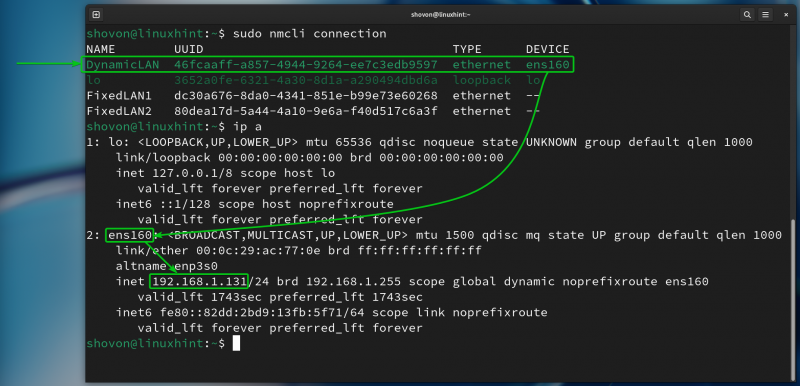
निष्कर्ष
इस लेख में, हमने आपको दिखाया कि 'एनएमसीएलआई' नेटवर्कमैनेजर कमांड-लाइन टूल का उपयोग करके लिनक्स पर एक ही नेटवर्क इंटरफेस के लिए एकाधिक नेटवर्कमैनेजर कनेक्शन प्रोफाइल कैसे बनाएं। हमने आपको यह भी दिखाया कि नेटवर्कमैनेजर कनेक्शन प्रोफाइल के बीच कैसे स्विच करें और लिनक्स पर बूट समय पर नेटवर्कमैनेजर कनेक्शन प्रोफाइल को स्वचालित रूप से कैसे सक्रिय करें।